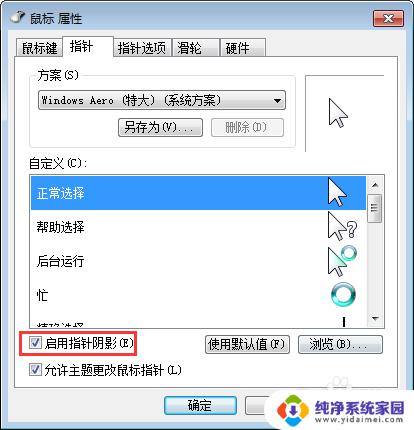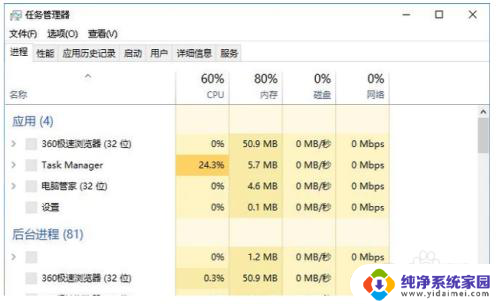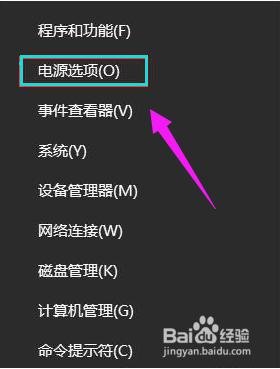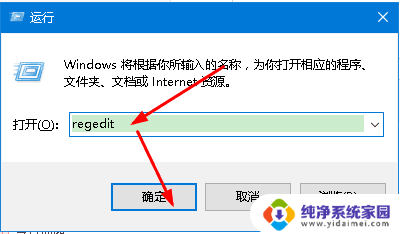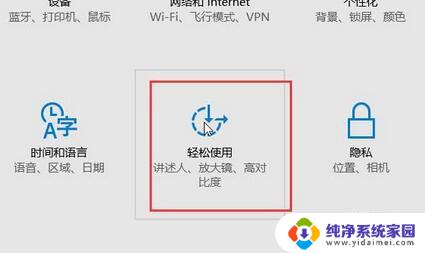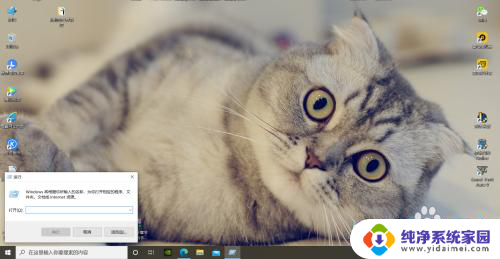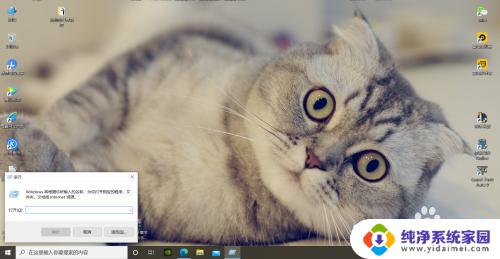调大鼠标箭头 Win10如何设置鼠标箭头变大
在使用Windows 10操作系统时,我们经常会遇到一个问题,那就是鼠标箭头的大小过于微小,难以在屏幕上准确地找到它,幸运的是我们可以通过一些简单的设置来解决这个问题。在本文中我们将讨论如何调大鼠标箭头,让它变得更加明显和易于识别。无论是为了提高工作效率还是为了方便使用,这些设置都将为我们带来更好的操作体验。接下来让我们一起来了解一下Win10如何设置鼠标箭头变大吧!
方法如下:
1.在win10系统的电脑桌面点击左下角的 微软徽标,再点击弹出窗口的 设置 小图标按钮,如图所示~
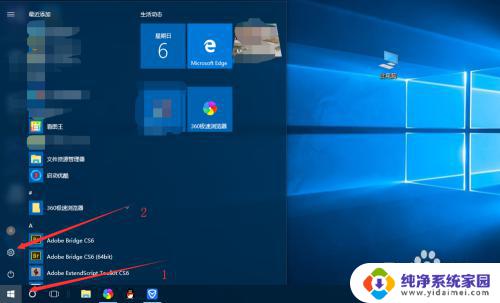
2.在 设置 界面中,我们找到 蓝牙 ,打印机 ,鼠标 这个选项,也就是 设备 选项,点击进入,如图所示~
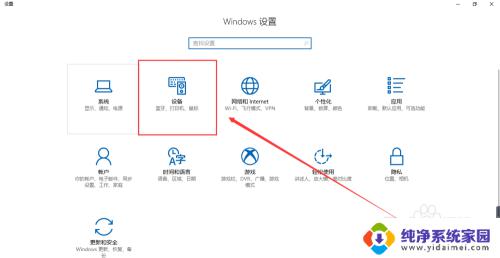
3.在 蓝牙和其他设备 这个界面中,我们选择菜单栏目里面的 鼠标 选项,如图所示~
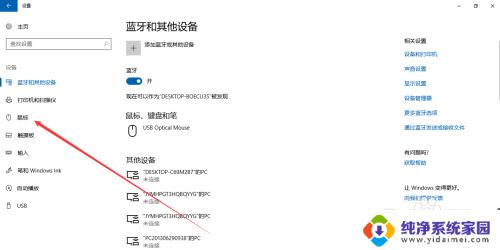
4.默认的鼠标设置没有我们想要设置的鼠标箭头的大小设置,那么我们点击右侧上方的 其他鼠标设置,如图所示~
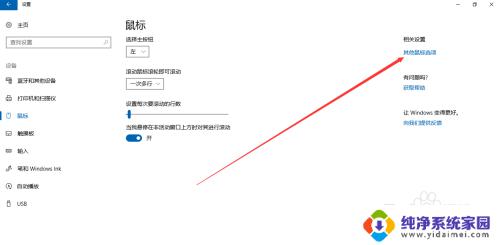
5.在其他鼠标设置弹出窗口中,我们选择 指针 这个选项,并在方案中选择 特大,如图所示,选择完毕后,点击确定即可~
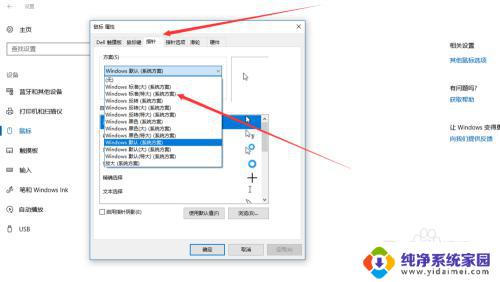

6.确定完毕后,鼠标的指针会立马变大,方便我们点击一些操作,如图所示~
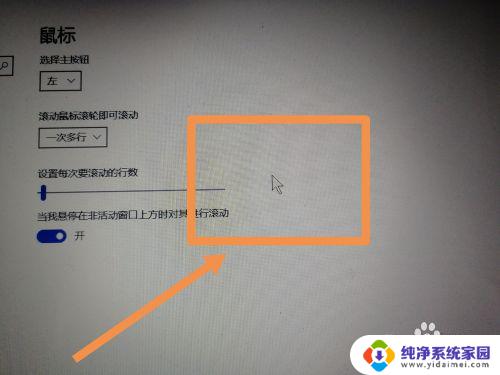
7.值得注意的是,有的人使用一段鼠标大箭头后,想回到原来的小箭头,也是可以的。如果你想回到原来的设置,选择 系统的默认方案,点击确定即可,如图所示~
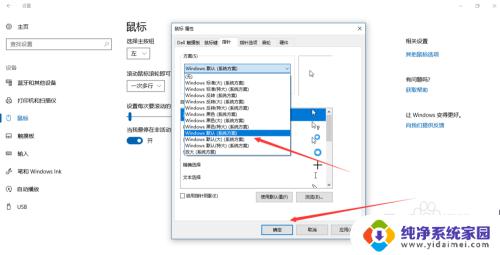
以上是调整鼠标箭头大小的全部步骤,如果您还有不清楚的地方,可以参考本文提供的步骤进行操作,希望本文对您有所帮助。